A galeria de imagens da Samsung para seus smartphones e tablets com One UI é cheia de ferramentas úteis, a ponto de rivalizar com o aplicativo Fotos do Google. No entanto, existem algumas opções e recursos avançados que não estão disponíveis por padrão.
A Samsung esconde algumas das ferramentas disponíveis no aplicativo Native Gallery em dispositivos móveis, porque são recursos experimentais. Muitas dessas opções podem ser muito úteis para os usuários, adicionando mais possibilidades e até mais privacidade à galeria. Veja como ativar esse menu oculto.
Como habilitar recursos ocultos na galeria de imagens de smartphones com One UI
Como mencionamos, são recursos experimentais que em alguns casos estão em fase de testes pela Samsung: alguns podem chegar à versão final da galeria no futuro, outros serão descartados. Enquanto isso, podemos acessá-los antecipadamente e aproveitá-los em nosso dia a dia.
Essas funções ficam escondidas diretamente na galeria do Samsung Galaxy, você não precisa instalar outro aplicativo para usá-las, nem mesmo um aplicativo oficial como o excelente Good Lock. Basta seguir estes passos para encontrar o menu oculto da galeria One UI:
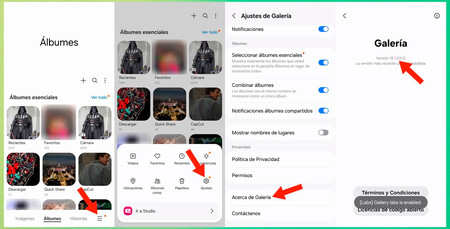
- Acesse a galeria do seu celular ou tablet Samsung Galaxy e clique no botão em forma de três linhas no canto inferior direito
- Selecione 'Configurações' e depois acesse a opção 'Sobre a Galeria', que fica na parte inferior deste menu
- Depois clique repetidamente no número da versão do aplicativo Galeria, até aparecer uma mensagem que diz "[Labs] O Gallery Labs está habilitado"
É importante clicar diretamente nos números da versão, pois se clicarmos na palavra 'Galeria' ou em qualquer outra parte desta tela, o sistema não reconhecerá o gesto para ativar o menu de funções experimentais ('Labs').
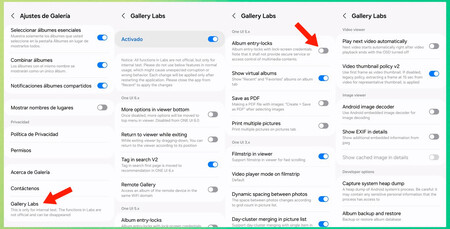
Após a mensagem que informa que o menu oculto foi ativado, retornamos à tela anterior (Configurações da Galeria) e encontraremos uma nova opção disponível, 'Galeria Labs'. Agora podemos acessar este menu e todas as suas funções ocultas.
É necessário lembrar que estas são funções experimentais avançadas, devemos ter cuidado ao ativá-las, usando apenas as que realmente precisamos. Outras, além disso, podem apresentar algum erro ao utilizá-las. Em outras palavras, precisamos ter cautela ao utilizar estas opções.
Alguns dos recursos ocultos mais interessantes e úteis para a galeria são:
- Uma melhor distribuição das opções disponíveis na galeria
- Acesso remoto a um álbum de outro dispositivo conectado à mesma rede WiFi
- Selecionar várias imagens e salvá-las como um arquivo PDF
- Reproduzir próximo vídeo automaticamente
- Exibir informações detalhadas adicionais da imagem (EXIF)
- Habilitar bloqueio de pasta individual na galeria
Este último recurso é uma ferramenta muito útil que adiciona mais segurança às nossas imagens e vídeos.
Para utilizá-lo, você deve selecionar a caixa para a opção chamada 'Album entry-locks' no menu Gallery Labs.
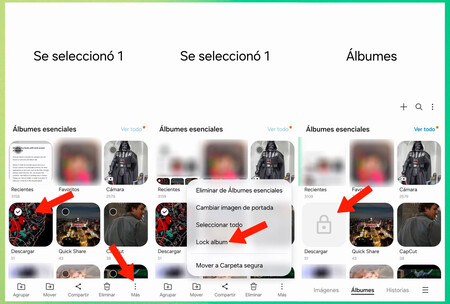
Uma vez ativada esta função, seguimos estes passos:
- Selecione um álbum na galeria e pressione o botão em forma de três pontos no canto inferior direito da tela
- Em seguida, selecionamos 'Bloquear álbum'
Desta forma, o álbum ficará bloqueado na galeria, e para acessar seu conteúdo será necessário desbloqueá-lo usando a impressão digital, assim, mesmo que emprestemos o celular essa pessoa não poderá ver as fotos e vídeos salvos no álbum protegido.
Foto da capa | Alejandro Alcolea por Xataka

Ver 0 Comentários